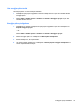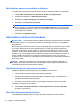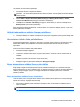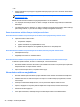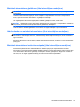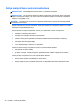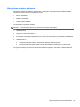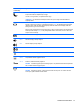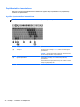Get started HP Notebook PC - Windows 7
Table Of Contents
- Iepazīšanās
- Datora iepazīšana
- Tīklošana
- Interneta pakalpojumu sniedzēja (IPS) pakalpojumu lietošana
- Savienojuma izveide ar bezvadu tīklu
- Savienojuma izveide ar vadu tīklu
- Multivide
- Ārējās kartes un ierīces
- Strāvas pārvaldība
- Datora izslēgšana
- Enerģijas opciju iestatīšana
- Akumulatora strāvas izmantošana
- Papildinformācijas par akumulatoru atrašana
- Rīka Akumulatora pārbaude lietošana
- Atlikušā akumulatora uzlādes līmeņa parādīšana
- Akumulatora izlādes laika palielināšana
- Zemu akumulatora uzlādes līmeņu pārvaldība
- Akumulatora strāvas saglabāšana
- Maināmā akumulatora glabāšana (tikai atsevišķiem modeļiem)
- Atbrīvošanās no maināmā akumulatora (tikai atsevišķiem modeļiem)
- Maināmā akumulatora ievietošana atpakaļ (tikai atsevišķiem modeļiem)
- Ārēja maiņstrāvas avota izmantošana
- Tastatūra un rādītājierīces
- Apkope
- Dublēšana un atkopšana
- Atbalsts
- Specifikācijas
- Alfabētiskais rādītājs
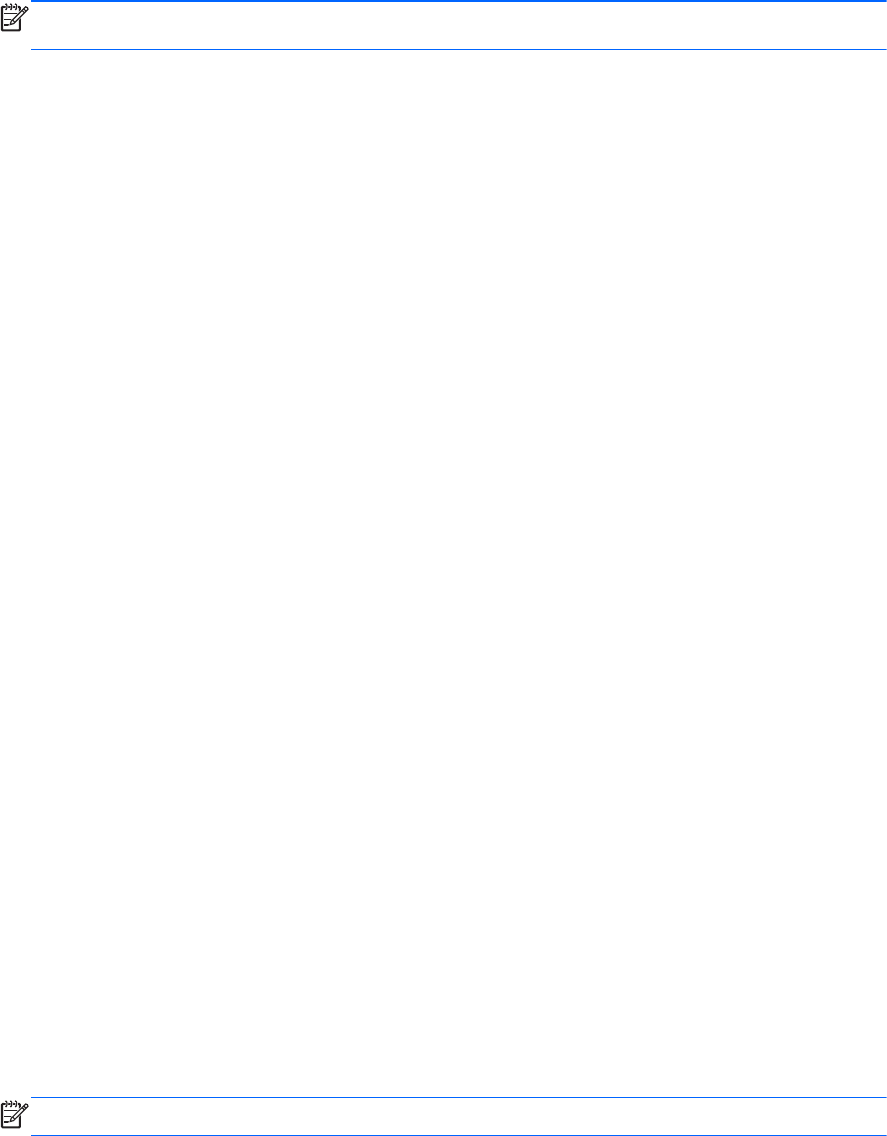
Lai palaistu rīku Akumulatora pārbaude:
1. Pievienojiet datoram maiņstrāvas adapteri.
PIEZĪME. Lai akumulatora pārbaudes rīks darbotos pareizi, datoram jābūt pievienotam ārējam
strāvas avotam.
2. Atlasiet Sākt > Support Assistant (Atbalsta palīgs) > Battery (Akumulators) > Power,
Thermal and Mechanical (Enerģija, termiskā un mehāniskā).
3. Noklikšķiniet cilnē Power and battery (Enerģija un akumulators) un pēc tam noklikšķiniet uz
Battery Check (Akumulatora pārbaude).
Rīks Akumulatora pārbaude pārbauda, vai akumulators un tā elementi darbojas pareizi, un pēc tam
parāda pārbaudes rezultātus.
Atlikušā akumulatora uzlādes līmeņa parādīšana
▲
Novietojiet rādītāju uz uzlādes mērītāja ikonas paziņojumu apgabalā uzdevumjoslas labajā malā.
Akumulatora izlādes laika palielināšana
Akumulatora izlādes laiks ir atkarīgs no funkcijām, ko lietojat, darbinot datoru ar akumulatora strāvu.
Maksimālais izlādes laiks pakāpeniski samazinās, lietošanas laikā samazinoties akumulatora
kapacitātei.
Padomi akumulatora izlādes laika palielināšanai:
●
Samaziniet displeja spilgtumu.
●
Ja datorā ir maināms akumulators, izņemiet akumulatoru no datora, kad tas netiek lietots vai
uzlādēts.
●
Glabājiet noņemamo akumulatoru vēsā, sausā vietā.
●
Sadaļā Enerģijas opcijas atlasiet iestatījumu Enerģijas taupītājs.
Zemu akumulatora uzlādes līmeņu pārvaldība
Šajā sadaļā sniegtā informācija apraksta rūpnīcā uzstādītus brīdinājumus un sistēmas reakcijas.
Dažus brīdinājumus par zemu uzlādes līmeni un sistēmas reakcijas var mainīt, izmantojot Windows
vadības paneļa enerģijas opcijas. Ar enerģijas iestatījumiem iestatītās preferences neietekmē
indikatoru darbību.
Zemu akumulatora uzlādes līmeņu noteikšana
Ja akumulatora, kas ir vienīgais datora strāvas avots, uzlādes līmenis kļūst zems vai tiek sasniegts
kritiski zems līmenis, iespējami šādi scenāriji:
●
Akumulatora indikators (tikai atsevišķiem modeļiem) rāda, ka akumulatora uzlādes līmenis ir
zems vai kritisks.
PIEZĪME. Papildinformāciju par akumulatora indikatoru skatiet rokasgrāmatā Darba sākšana.
Akumulatora strāvas izmantošana 35